我们都知道,如果windows8.1系统屏幕分辨率太低,桌面显示效果可能会比较模糊,看着一点都不清晰,时间久了对眼睛的伤害是很大的。我们调整分辨率解决此问题,那么windows8.1系统更改屏幕分辨率?Win8.1系统在操作上有很大改变,相信很多用户会系统设置比较陌生。不用担心,接下去系统城小编介绍两种更改屏幕分辨率的方法。
推荐:win8.1 64位正式版下载
方法一:
1、在桌面上右键单击,选择屏幕分辨率即可。

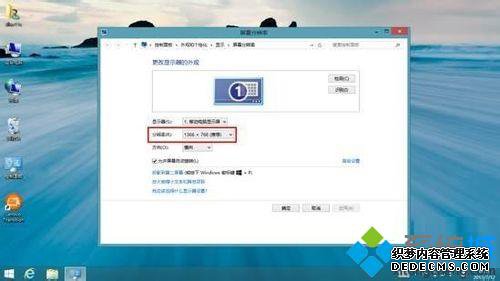
方法二:
1、使用鼠标,移动到屏幕右上角,选择“设置”;

2、点击设置后,选择“更改电脑设置”;
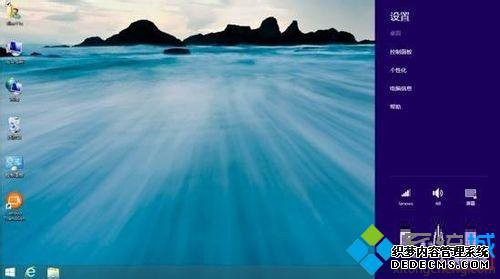
3、在左侧选择“电脑和设置”;
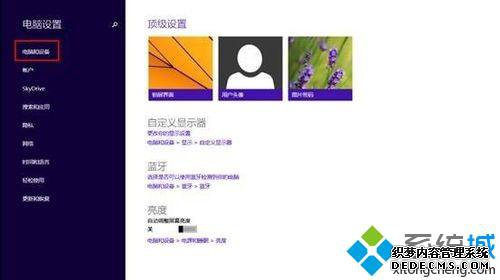
4、在“显示”中,可以调试分辨率。
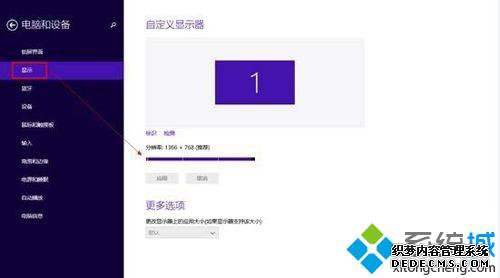
其实win8.1系统上修改分辨率的方法与win7系统没什么差别,用户可以根据个人习惯选择一种合适的方法,希望本教程可以帮助到大家!
------相关信息------



